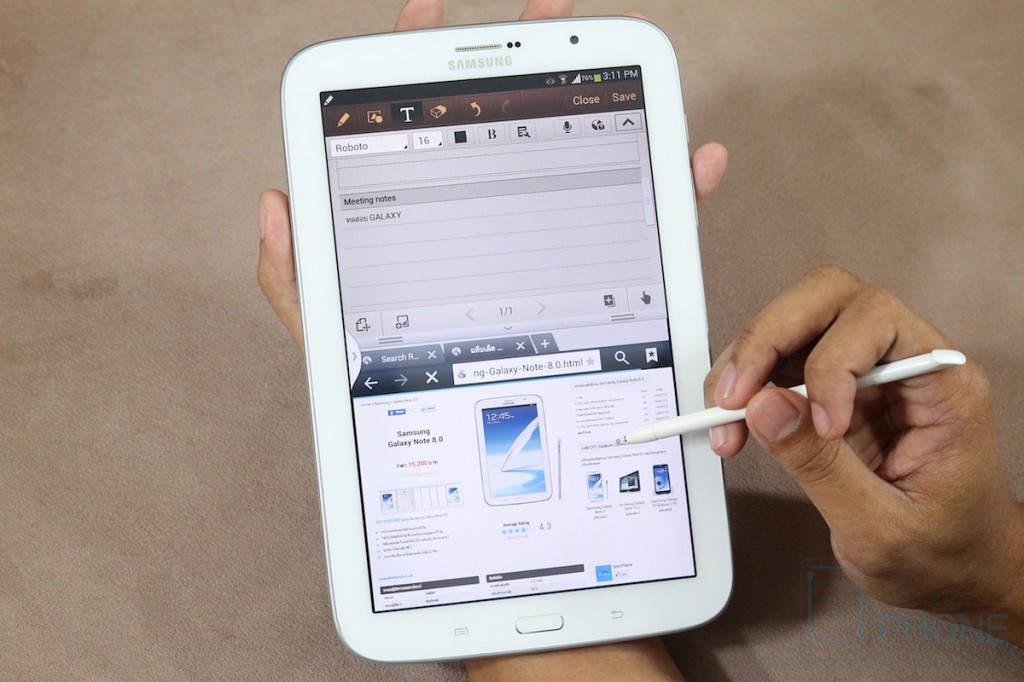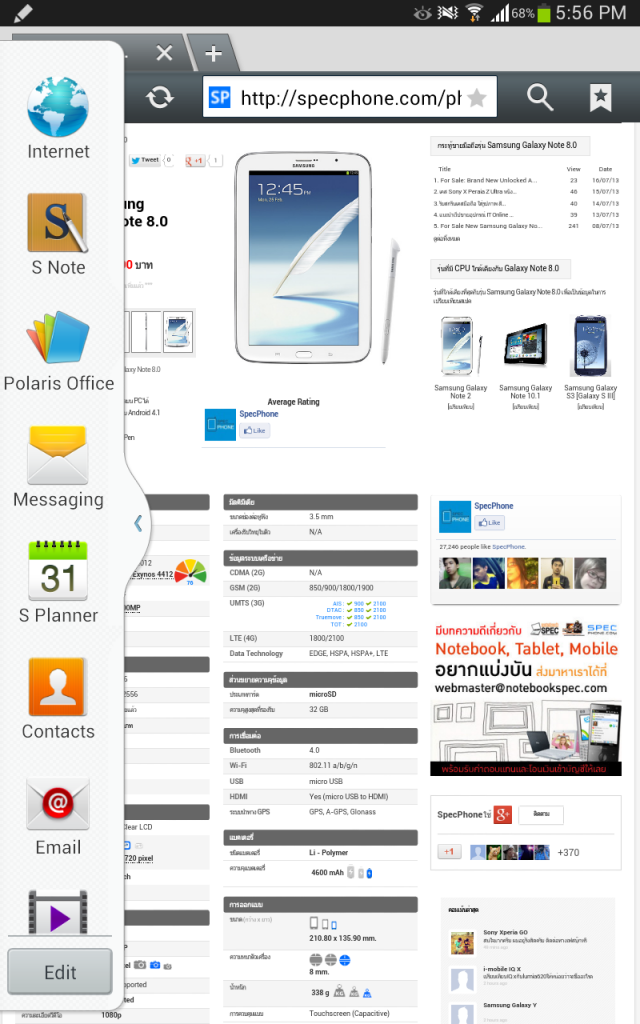เมื่อก่อนนี้ เวลาที่เราจะจดบันทึกข้อมูลต่างๆ อุปกรณ์ที่ใช้เป็นหลักก็คือกระดาษหรือสมุดจด ร่วมกับปากกาหรือดินสอแล้วแต่การใช้งาน ซึ่งก็สามารถทำได้สะดวกรวดเร็วดี แต่จะมีปัญหาก็คือการนำข้อมูลไปใช้งานต่อที่ทำได้ค่อนข้างลำบาก ต้องมานั่งเขียนหรือพิมพ์ใหม่ ทำให้เสียเวลาทำงานส่วนอื่นไปพอสมควร พอมาถึงยุคที่สมาร์ทโฟนจอสัมผัสเริ่มเข้ามามีบทบาทในชีวิตประจำวันมากขึ้น แน่นอนว่าหลายๆ คนก็เริ่มเปลี่ยนไปใช้การจดบันทึกด้วยสมาร์ทโฟนในมือ ซึ่งสามารถแก้ปัญหาเรื่องการนำข้อมูลไปใช้งานต่อได้ดี เพราะการบันทึกข้อมูลเป็นรูปแบบอิเล็กทรอนิกส์ ทำให้สามารถเปลี่ยนแปลงแก้ไข รวมถึงนำข้อมูลไปใช้งานต่อได้อย่างรวดเร็ว แต่ก็ยังมีปัญหาตามมาอยู่ดี นั่นคือรูปแบบการบันทึกข้อมูลที่ใช้นิ้วจิ้มคีย์บอร์ดระบบสัมผัส ที่บางครั้งก็ผิดพลาดได้ง่าย เพราะปุ่มกดเล็กตามหน้าจอ จะใช้ปากกาสไตลัสก็ยังหนีไม่พ้นการจิ้มไปทีละปุ่มอยู่ดี ซึ่งก็มียุคหนึ่งที่เริ่มนิยมเขียนบันทึกข้อความบนหน้าจอกัน แต่ก็ยังไม่สะดวก เพราะยังไม่มีระบบการแปลงจากลายเส้นที่เขียน ให้เป็นข้อความจริงๆ หรือถ้ามีก็ใช้งานได้ไม่ค่อยดีนัก
พอมาถึงยุคที่แท็บเล็ตได้รับความนิยม การพัฒนารูปแบบการจดบันทึกก็ได้รับการพัฒนาตามไปด้วย ดังจะเห็นได้จากหลายๆ แบรนด์ที่เริ่มปรับปรุงระบบการทำงานร่วมกับปากกาสไตลัสให้ทำงานได้ดีขึ้นกว่าเก่า แต่เท่าที่ผ่านมาจะเน้นไปที่การวาดรูป แต่งรูปบนแท็บเล็ตเสียมากกว่า เนื่องจากการแปลงลายเส้นให้เป็นข้อความยังไม่สมบูรณ์นัก จนมาถึง Samsung GALAXY Note 8.0 นี่เอง ที่เรียกได้ว่าสามารถทำหน้าที่ของการเป็นสมุดโน้ตได้อย่างสมบูรณ์ เราจะมาดูกันครับว่า Samsung GALAXY Note 8.0 มีจุดเด่นอย่างไรบ้าง มันถึงได้กลายเป็นแท็บเล็ตที่เหมาะสำหรับการขีดเขียนที่สุดตัวหนึ่งในปัจจุบัน
ขนาดกำลังดี พกพาได้สะดวก
ในปัจจุบัน แท็บเล็ตที่มีขนาดกำลังดีเหมาะสมกับการใช้งาน และพกพาได้สะดวกคงหนีไม่พ้นแท็บเล็ตที่มีขนาดหน้าจอ 7 นิ้วขึ้นไปจนไปถึง 8 นิ้ว เนื่องด้วยขนาดกำลังพอดีมือ หน้าจอที่เพียงพอต่อการใช้งานทั่วไป น้ำหนักตัวเครื่องที่เบา สามารถถือด้วยมือเดียวได้ ทำให้แท็บเล็ตกลุ่มนี้ได้รับความนิยม เช่นเดียวกับ Samsung GALAXY Note 8.0 ที่มาพร้อมหน้าจอขนาด 8 นิ้ว น้ำหนักเพียงแค่ 345 กรัม ซึ่งอยู่ในระดับที่สามารถใช้งานได้อย่างสบาย หรือจะพกพาไปนอกสถานที่ก็สามารถทำได้ง่าย ไม่ว่าจะใส่กระเป๋าเป้ กระเป๋าสะพายข้าง หรือจะกระเป๋าถือของสุภาพสตรีก็ยังสามารถทำได้อย่างสบายๆ
S-Pen : ปากกาสำหรับแท็บเล็ตกับสมาร์ทโฟนที่ตอบสนองการใช้งานได้ดีเยี่ยม
หนึ่งในอุปกรณ์ที่สำคัญที่สุดสำหรับการจดบันทึกและการวาดภาพบน Samsung GALAXY Note 8.0 ก็คือปากา S-Pen ซึ่งเป็นที่ขึ้นชื่อของ Samsung อยู่แล้ว ในเรื่องของการทำงาน และการตอบสนองต่อผู้ใช้ได้อย่างยอดเยี่ยม โดยจุดที่เหนือกว่าปากกาของสมาร์ทโฟน/แท็บเล็ตแบรนด์อื่นอย่างชัดเจนก็คือความสามารถในการรองรับแรงกดได้ถึง 1024 ระดับ ทั้งยังสามารถวางมือบนจอขณะกำลังเขียนอยู่ได้ด้วย โดยนอกเหนือจากตัวปากกาแล้ว ส่วนของซอฟต์แวร์เองก็ต้องรองรับการตรวจจับแรงกดด้วย ซึ่งในจุดนี้ Samsung เองก็มีแอพพลิเคชันรองรับการใช้งานร่วมกับปากกา S-Pen อยู่แล้วหลายตัว ไม่ว่าจะเป็น Paper Artist, S Note, S Planner รวมไปถึงแอพพลิเคชันต่างๆ ที่มีให้ดาวน์โหลดบน Google Play Store
อย่างในภาพด้านบน เป็นการทดลองใช้งานแอพพลิเคชัน Paper Artist ที่ติดตั้งมาอยู่แล้วใน Samsung GALAXY Note 8.0 ที่ผู้ใช้งานสามารถเลือกรูปภาพมาใส่เอฟเฟ็คท์ต่างๆ แล้วทำการระบายส่วนที่ต้องการให้มีสีขึ้นมาได้ ซึ่งตัวปากกา S-Pen ก็สามารถตอบสนองการทำงานได้ดี โดยเฉพาะการระบายในจุดที่ต้องการซึ่งเป็นพื้นที่เล็กๆ ในภาพ เนื่องด้วยหัวปากกาที่มีขนาดเล็ก ผสมกับความแม่นยำของปากกา S-Pen เชื่อได้ว่า Samsung GALAXY Note 8.0 กับปากกา S-Pen น่าจะเป็นส่วนผสมที่ลงตัวสำหรับผู้ที่ต้องการขีดเขียนบนแท็บเล็ตอย่างแน่นอน
Multi Window : จะมานั่งสลับแอพอยู่ทำไม ในเมื่อมันสามารถใช้งานได้พร้อมกันบนจอเดียว
ระบบปฏิบัติการ Android นั้นถูกออกแบบมาให้ทำงานในรูปแบบ Multitasking ที่แอพพลิเคชันสามารถทำงานอยู่เบื้องหลังในขณะที่ใช้งานอีกแอพพลิเคชันหนึ่งอยู่ได้ โดยที่ผู้ใช้งานสามารถสลับไปใช้งานอีกแอพพลิเคชันหนึ่งได้อย่างง่ายดาย แต่เท่าที่ผ่านมา เนื่องด้วยข้อจำกัดด้านขนาดของจอแสดงผลที่เล็ก และประสิทธิภาพของชิปประมวลผลซึ่งยังไม่สูงพอที่จะใช้งานแอพพลิเคชันมากกว่าหนึ่งตัวได้พร้อมๆ กัน เราจึงจำเป็นต้องเปิดใช้งานได้แค่ทีละหนึ่งแอพพลิเคชันเท่านั้น
แต่ในตัวของ Samsung GALAXY Note 8.0 นี้ เราไม่จำเป็นจะต้องมานั่งสลับแอพเพื่อใช้งานทีละตัวอีกต่อไปแล้ว เนื่องด้วยฟีเจอร์ที่มีชื่อว่า Multi Window ที่สามารถใช้งานแอพพลิเคชันบนหน้าจอได้พร้อมกัน 2 แอพ โดยจะใช้การแบ่งหน้าจอออกเป็นสองส่วน ซึ่งเราสามารถปรับพื้นที่ให้แต่ละส่วนมีขนาดแตกต่างกันได้ด้วยการเลื่อนแถบคั่นกลางระหว่างทั้งสองแอพ เช่นอาจจะเน้นให้ S Note ด้านบนมีขนาดเล็กหน่อย ส่วนเว็บเบราเซอร์ที่อยู่ด้านล่างมีขนาดพื้นที่แสดงผลมากๆ จะได้อ่านข้อมูลบนเว็บได้สะดวก เป็นต้น โดยสามารถใช้งานได้ทั้งหน้าจอแนวตั้งและแนวนอน แล้วแต่การตั้งค่าและการใช้งานของเรา
การใช้งานฟีเจอร์ Multi Window นั้นง่ายดายมาก เพียงแค่ลากแถบโค้งทางด้านซ้ายของจอที่มีลูกศรติดอยู่เข้ามากลางจอ จากนั้นก็จิ้มไอคอนแอพพลิเคชันที่ต้องการค้างไว้ แล้วลากมาวางบนจอ โดยจะสังเกตว่ามีกรอบสีฟ้าปรากฏขึ้นมา เพียงเท่านี้ก็สามารถใช้งาน Multi Window ได้แล้ว
เพียงเท่านี้ ก็ไม่จำเป็นต้องกดสลับแอพพลิเคชันอีกต่อไปแล้วครับ เพราะมันสามารถทำงานได้พร้อมกัน แถมหน้าจอ Samsung GALAXY Note 8.0 ยังใหญ่แบบนี้อีก รับรองว่าใช้งานได้สบายๆ แน่นอน
Handwriting Recognition : ระบบการเขียนที่รองรับลายเส้นภาษาไทยอย่างสมบูรณ์
ฟีเจอร์นี้ น่าจะเป็นฟีเจอร์เด็ดสุดของ Samsung GALAXY Note 8.0 แล้ว เนื่องจากเป็นรุ่นแรกที่รองรับการแปลลายมือที่เป็นภาษาไทยให้เป็นตัวอักษรได้อย่างสมบูรณ์ ไม่ว่าจะทั้งคำ ข้อความ หรือแม้กระทั่งประโยคก็สามารถอ่านออก และแปลเป็นตัวอักษรได้อย่างถูกต้องสมบูรณ์แทบจะ 100% ไม่ว่าจะเขียนลายมือหวัดขนาดไหน ระบบก็ยังสามารถแปลงเป็นตัวอักษรได้ (แต่ยังต้องเขียนให้มีโครงของตัวอักษรที่ถูกต้องอยู่นะ) ยิ่งประกอบกับเราสามารถวางมือบนหน้าจอขณะเขียนได้ด้วย ทำให้ Samsung GALAXY Note 8.0 กลายเป็นสมุดจดอิเล็กทรอนิกส์ที่สมบูรณ์แบบที่สุดในปัจจุบัน
ก็จบไปแล้วกับตอนที่ 1 สำหรับ Samsung GALAXY Note 8.0 ที่เชื่อว่าน่าจะเป็นแท็บเล็ตสำหรับทำงานที่ดีที่สุดตัวหนึ่งในปัจจุบัน ทั้งการใช้ทำงาน ใช้เพื่อความบันเทิง รวมไปถึงยังสามารถพกพาไปใช้งานนอกสถานที่ได้ด้วย ส่วนตอนต่อไป จะเป็นการพูดถึงการใช้งานทั่วไป และจุดผสมผสานที่ลงตัวระหว่างความเป็นสมาร์ทโฟนและแท็บเล็ตของ Samsung GALAXY Note 8.0 ครับ รอติดตามชมกันได้ เร็วๆ นี้